كيفية إصلاح خطأ تسجيل الدخول إلى WordPress على wp-admin: دليل خطوة بخطوة
نشرت: 2024-08-25هل تشعر بالإحباط بسبب مواجهة خطأ تسجيل الدخول إلى WordPress في wp-admin الخاص بك؟
سواء كانت " كلمة المرور غير صحيحة "، أو "يواجه هذا الموقع صعوبات فنية"، أو ببساطة عدم القدرة على الوصول إلى لوحة التحكم، يمكن أن تشكل مشكلات تسجيل الدخول مشكلة كبيرة لمسؤولي الموقع.
ولكن لا تقلق! في منشور المدونة هذا، سنستكشف الأسباب الشائعة لهذه المشكلات ونقدم حلولًا خطوة بخطوة لإعادتك إلى موقع WordPress الخاص بك بسرعة.
جدول المحتويات
الأسباب الشائعة لأخطاء تسجيل الدخول في wp-admin
قبل التعمق في الإصلاحات، من المفيد فهم الأسباب التي قد تسبب مشكلات في تسجيل الدخول لديك. فيما يلي بعض المذنبين الشائعين:
- بيانات الاعتماد غير صحيحة : هذه هي المشكلة الأكثر وضوحًا، ويمكن لخطأ مطبعي بسيط أن يمنعك من الخروج.
- تعارض المكونات الإضافية أو السمات : في بعض الأحيان، قد تتسبب المكونات الإضافية أو السمات ذات الترميز السيئ في حدوث مشكلات.
- ذاكرة التخزين المؤقت للمتصفح أو ملفات تعريف الارتباط : يمكن أن تتداخل ذاكرة التخزين المؤقت القديمة أو ملفات تعريف الارتباط التالفة مع عملية تسجيل الدخول.
- ملف .htaccess التالف : قد يؤدي ملف .htaccess الذي تم تكوينه بشكل خاطئ إلى حدوث مشكلات في الوصول.
- تم حظره بواسطة المكونات الإضافية للأمان : قد تقوم بعض المكونات الإضافية للأمان بحظر عنوان IP الخاص بك إذا حاولت تسجيل الدخول عدة مرات دون جدوى.
- مشكلات اتصال قاعدة البيانات : إذا كانت بيانات اعتماد قاعدة البيانات الخاصة بك في ملف wp-config.php غير صحيحة، فلن تتمكن من تسجيل الدخول.
كيفية إصلاح خطأ تسجيل الدخول إلى WordPress على wp-admin
مسح ذاكرة التخزين المؤقت وملفات تعريف الارتباط للمتصفح
امسح ذاكرة التخزين المؤقت وملفات تعريف الارتباط في متصفحك لإزالة أي بيانات قديمة أو تالفة قد تكون سبب المشكلة.
- كيفية القيام بذلك : انتقل إلى إعدادات المتصفح، وابحث عن خيارات مسح بيانات التصفح، وحدد ملفات تعريف الارتباط والملفات المخزنة مؤقتًا.
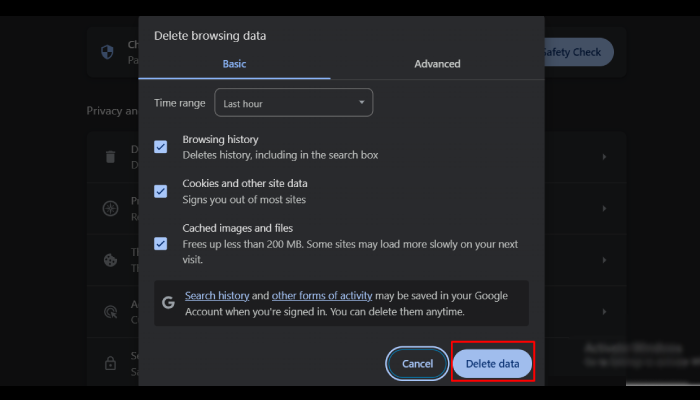
تحقق من عنوان URL لتسجيل الدخول الخاص بك
تأكد من أنك تستخدم عنوان URL الصحيح لتسجيل الدخول. عنوان URL الافتراضي لتسجيل الدخول إلى WordPress هو domain.com/wp-admin.
- كيفية القيام بذلك : اكتب عنوان URL مباشرة في شريط عنوان المتصفح الخاص بك.
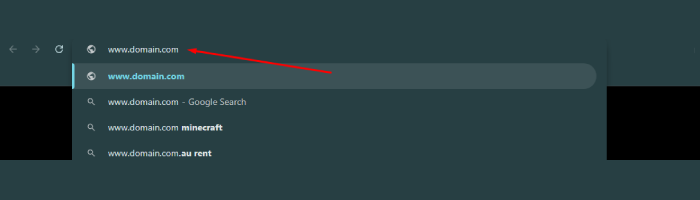
قم بإلغاء تنشيط المكونات الإضافية عبر FTP أو cPanel
في بعض الأحيان، قد تتعارض المكونات الإضافية مع عملية تسجيل الدخول.
- كيفية القيام بذلك :
- قم بالوصول إلى ملفات WordPress الخاصة بك عبر FTP أو cPanel.
- انتقل إلى wp-content/plugins/.
- أعد تسمية مجلد المكونات الإضافية إلى شيء مثل plugins_backup.
- حاول تسجيل الدخول مرة أخرى. إذا نجح الأمر، فسيتسبب أحد المكونات الإضافية في حدوث المشكلة. أعد تسمية المجلد مرة أخرى وقم بإلغاء تنشيط المكونات الإضافية واحدًا تلو الآخر للعثور على الجاني.
العودة إلى الموضوع الافتراضي
يمكن أن تمنعك مشكلة السمة أيضًا من تسجيل الدخول.
- كيفية القيام بذلك :
- انتقل إلى ملف wp-content/themes/.
- أعد تسمية مجلد السمة النشطة لديك إلى شيء آخر (على سبيل المثال، theme_backup).
- سيعود WordPress تلقائيًا إلى السمة الافتراضية. حاول تسجيل الدخول مرة أخرى.
تحقق من ملف .htaccess
من الممكن أن يكون ملف .htaccess تالفًا.

كيفية القيام بذلك :
- قم بالوصول إلى الدليل الجذر لتثبيت WordPress الخاص بك.
- أعد تسمية ملف .htaccess إلى شيء مثل .htaccess_backup.
- حاول تسجيل الدخول مرة أخرى. إذا نجح الأمر، فانتقل إلى لوحة تحكم WordPress وانتقل إلى الإعدادات > الروابط الدائمة ، ثم احفظ التغييرات لإعادة إنشاء ملف htaccess.
زيادة الحد الأقصى للذاكرة PHP
إذا كانت ذاكرة موقعك على وشك النفاد، فقد يمنعك ذلك من تسجيل الدخول.
- كيفية القيام بذلك :
- قم بتحرير ملف wp-config.php الخاص بك.
- احفظ الملف وحاول تسجيل الدخول مرة أخرى.
إعادة تعيين كلمة المرور ووردبريس
إذا نسيت كلمة المرور الخاصة بك أو أنها لا تعمل، فأعد تعيينها.
- كيفية القيام بذلك : استخدم خيار "هل فقدت كلمة المرور الخاصة بك؟" الموجود على صفحة تسجيل الدخول، أو إعادة تعيينه يدويًا عبر phpMyAdmin.
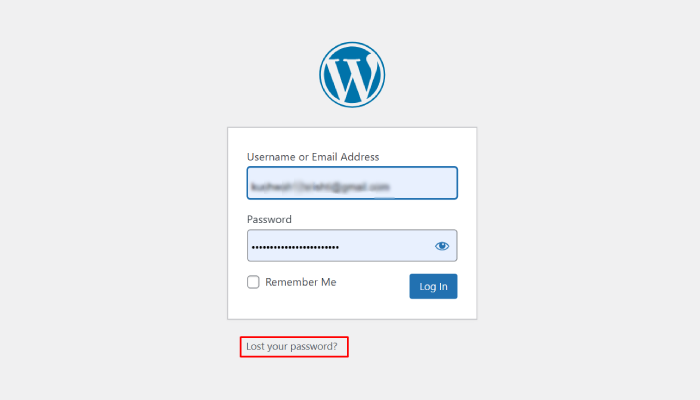
تعطيل المكونات الإضافية لحماية تسجيل الدخول
إذا كنت تستخدم مكونًا إضافيًا للأمان يحد من محاولات تسجيل الدخول، فقد يتم منعك من الدخول.
- كيفية القيام بذلك : قم بإلغاء تنشيط المكون الإضافي عبر FTP أو cPanel كما هو موضح في الخطوة 3.
تحقق من أذونات الملف
قد تؤدي أذونات الملف غير الصحيحة إلى منع الوصول إلى صفحة تسجيل الدخول.
- كيفية القيام بذلك : قم بتعيين أذونات ملفات وأدلة WordPress الخاصة بك على ما يلي:
- الملفات: 644
- الأدلة: 755
اتصل بمزود الاستضافة الخاص بك
إذا لم تنجح أي من الخطوات المذكورة أعلاه، فقد تكون هناك مشكلة من جانب الخادم.
- كيفية القيام بذلك : اتصل بمزود الاستضافة الخاص بك واطلب منه التحقق من سجلات الخادم بحثًا عن أي أخطاء تتعلق بموقع WordPress الخاص بك.
باتباع هذه الخطوات، يجب أن تكون قادرًا على حل معظم المشكلات التي تسبب خطأ تسجيل الدخول إلى WordPress على wp-admin.
التعليمات
س: ماذا أفعل إذا نسيت اسم المستخدم الخاص بي؟
الإجابة: إذا كنت لا تتذكر اسم المستخدم الخاص بك:
تحقق من بريدك الإلكتروني بحثًا عن إشعارات WordPress السابقة التي قد تحتوي على اسم المستخدم الخاص بك.
ابحث في قاعدة البيانات الخاصة بك باستخدام phpMyAdmin وتحقق من جدول wp_users بحثًا عن أسماء المستخدمين.
س: كيفية تمكين التصحيح؟
الإجابة: أضف تعريفًا ('WP_DEBUG'، صحيح)؛ في wp-config.php للحصول على رؤى الأخطاء.
خاتمة
يمكن أن تكون مشكلات تسجيل الدخول في wp-admin مزعجة، ولكن غالبًا ما يكون من السهل حلها. من خلال اتباع الخطوات المذكورة أعلاه بشكل منهجي، يمكنك تحديد المشكلة وحلها حتى تتمكن من استعادة الوصول إلى لوحة تحكم WordPress الخاصة بك.
تذكر الاحتفاظ بنسخ احتياطية منتظمة لموقعك لتجنب فقدان البيانات المحتمل في المستقبل.
إذا كنت لا تزال تواجه مشكلات بعد محاولة هذه الإصلاحات، ففكر في طلب المساعدة من أحد محترفي WordPress أو موفر الاستضافة الخاص بك.
آمل أن تساعدك هذه المدونة. ومع ذلك، إذا كان لديك أي استفسارات أو اقتراحات، فأخبرني بها في قسم التعليقات.
يمكنك الاشتراك في قناتنا على YouTube ، ونقوم أيضًا بتحميل محتوى رائع هناك، كما يمكنك متابعتنا على Facebook و Twitter .
المزيد من القراءات المفيدة:
- كيفية تمكين Breadcrumb على موقع ووردبريس؟
- كيفية إضافة ملف Ads.txt إلى WordPress مع وبدون البرنامج المساعد
